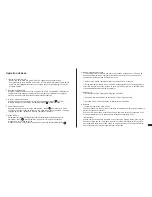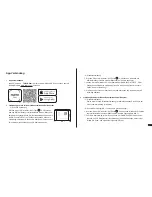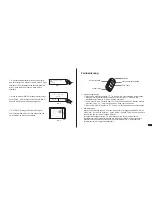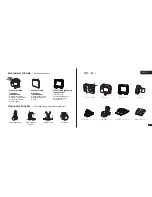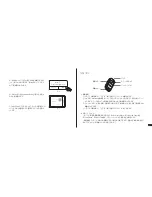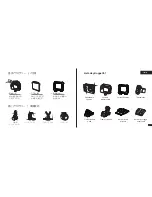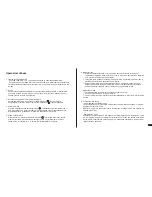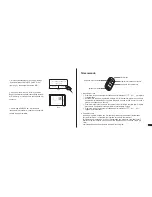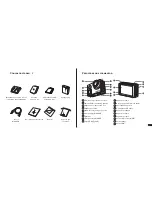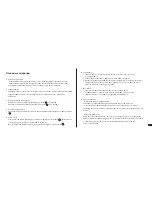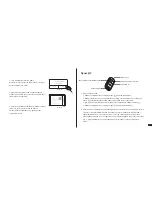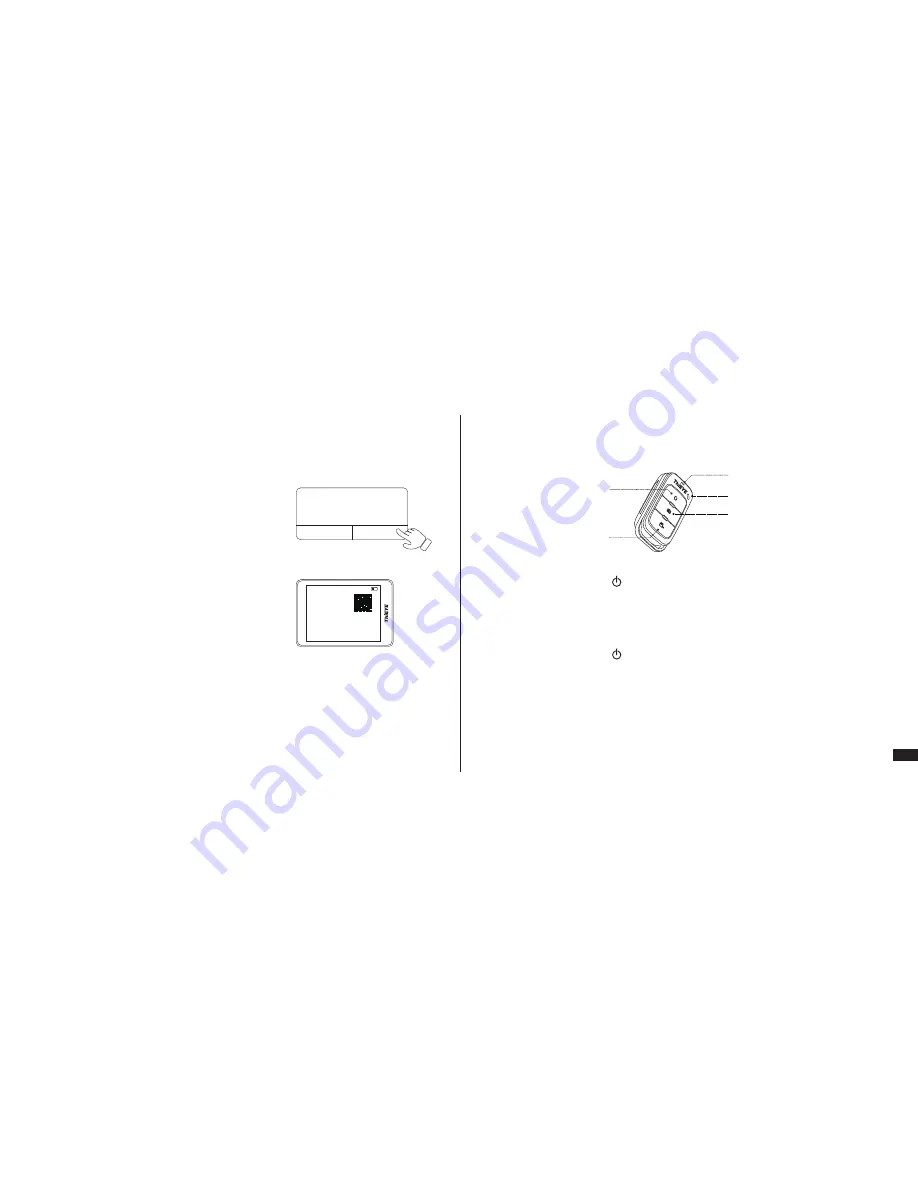
59
SSID:
ThiEYE _ CAM
PWD:
1234567890
iPhone
Wi-Fi Connection Ready!
図 3
図 4
③ 「WLANネットワークThiEYE̲CAMに接続しますか?
」という知らせが出て来ます。
「接続」をタップします。こ
れで、連続済みになります。
④ “iPhone,Wi-Fi Connection Ready!”(図4)と表示さ
れると、連続済みです。
⑤ ThiEYE Camアプリを立ち上げ、
「カメラに接続」をタ
ップしてカメラを操作したり、撮影したファイルを見た
りします。
WLANネットワー
クThiEYE̲CAMに接続しますか?
キャンセル
接続
リモコン
操作案内
① リモコンの電源ボタン「 」を(3秒)長押してリモコンを起動させます。
② カメラの「bluetooth」機能をオンにしてからリモコンにいずれのボタンを押せばペアリン
グします。ステータスライトが持続に赤く表示されたら接続済みになります。
③ シャッターボタンを短く押すと写真撮りが始まります。録画ボタンを短く押すと録画または
録画中止できます。
④ リモコンの電源ボタン「 」を(3秒)長押してリモコンを終了させます。
音声コントロール
リモコンに簡単な既存設定命令を言えば:“Action Start Video”、“Action Stop Shooting”、
“Action Photo”、“Camera Turn Off”、アクションカメラがご指示通りに操作します。
(免責事項:①リモコンが命令に認識できない場合が可能ですので、発音を正解に繰り返して
言ってください。②英語命令しかに対応しません。)
1.
2.
マイク
電源ボタン
録画ボタン
シャッターボタン
ステータスライト